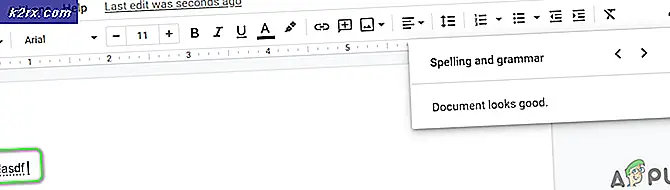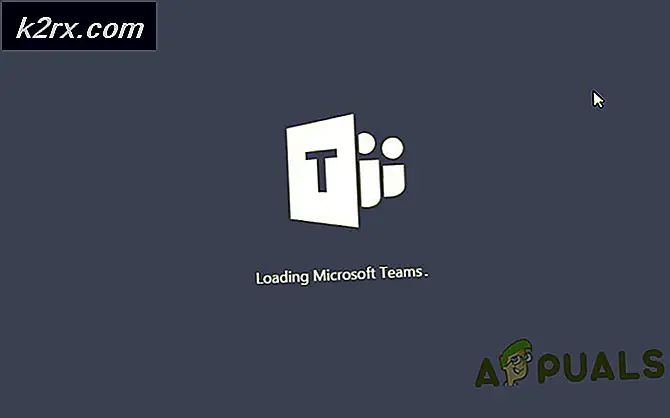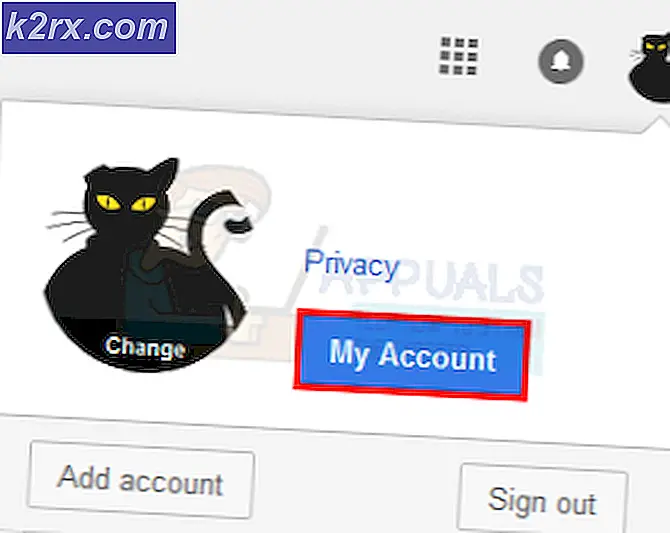Slik avinstallerer du et tredjeparts datasikkerhetsprogram
I dag og i dag er våre datamaskiner som utvidelser av våre vesener - de hjelper ikke bare oss med å gjennomgå daglige oppgaver, men inneholder også noen av våre mest sensitive opplysninger og data. Når det gjelder tilfellet, vil hver person som eier en datamaskin, ikke spare noe når det gjelder datamaskinens sikkerhet. Alle versjoner av Windows-operativsystemet leveres med innebygde sikkerhetsprogrammer - Windows-brannmur som følger med enten Windows Defender (på Windows 8, 8.1 og 10) eller Microsoft Security Essentials (på Windows 7 eller eldre). Men mange Windows-brukere, som tror at Windows 'innebygde sikkerhetstiltak simpelthen ikke er nok, installerer tredjeparts datasikkerhetsprogrammer (for eksempel antivirusprogrammer, anti-malware og brannmurprogrammer).
Å anskaffe et tredjepartssikkerhetsprogram er ekstremt lett å se da det er dusin der ute for hver nisje, og det er ingen benektelse at det er ulike fordeler med bruken av de fleste tredjeparts sikkerhetsprogrammer. Vær det som mulig, men de som installerer og bruker tredjeparts datasikkerhetsprogrammer, finner ofte at de trenger å avinstallere dem i fremtiden, og det er ikke lett å gjøre det i de fleste tilfeller.
Noen av de vanligste årsakene til at Windows-brukere finner seg nødt til å avinstallere tredjeparts sikkerhetsprogrammer, inkluderer deres lisenser for bruk av programmene som utløper, programmene knytter sammen med andre elementer på sine datamaskiner og skaper problemer, og brukerne rett og slett ikke vil ha programmer på sine datamaskiner lenger. Uansett hva årsaken din kan være, er det ikke mulig å avinstallere de fleste tredjeparts sikkerhetsprogrammer. Hvis du vil lykkes og fullstendig avinstallere et tredjeparts sikkerhetsprogram fra datamaskinen, må du:
- Trykk på Windows Logo- tasten + R for å starte et Kjør
- Skriv appwiz. cpl i dialogboksen Kjør og trykk på Enter .
- Du vil bli presentert med en liste over alle programmene som er installert på datamaskinen din. Finn tredjeparts sikkerhetsprogram du vil avinstallere i denne listen, høyreklikk på den og klikk på Avinstaller .
- Gå gjennom avinstalleringsveiviseren for å avinstallere programmet.
Programmet vil ha blitt avinstallert når du kommer til slutten av avinstalleringsveiviseren, selv om du kanskje må starte datamaskinen på nytt for at endringene skal tre i kraft.
PRO TIPS: Hvis problemet er med datamaskinen eller en bærbar PC / notatbok, bør du prøve å bruke Reimage Plus-programvaren som kan skanne arkiver og erstatte skadede og manglende filer. Dette fungerer i de fleste tilfeller der problemet er oppstått på grunn av systemkorrupsjon. Du kan laste ned Reimage Plus ved å klikke herAvinstallering av tredjepartssikkerhetsprogrammet er dessverre den enkle delen for de fleste applikasjoner. Den vanskelige delen er å kvitte seg med alle gjenværende filer og innstillinger som de fleste av disse programmene gir etter når de avinstalleres. Hvis du ikke kvitte seg med filene og innstillingene, etterlater et sikkerhetsprogram når du har avinstallert det, vil det bare føre til problemer for deg i fremtiden. For å kvitte seg med alle filer og andre elementer som er etterlatt av et tredjeparts sikkerhetsprogram som du har avinstallert, må du:
- Klikk her for å bli sendt til en liste over fjerningsverktøyene for alle brukte tredjeparts sikkerhetsprogrammer.
- Gå gjennom listen og finn oppføringen for sikkerhetsprogrammet du avinstallerte fra datamaskinen.
- Klikk på den angitte lenken for respektive programmets fjerningsverktøy.
- Les nøye alle instruksjoner du finner på siden linken henvender deg til, og last ned fjerningsverktøyet derfra.
- Når fjerningsverktøyet er lastet ned, naviger til hvor det er lastet ned, finn det og dobbeltklikk på det for å starte det.
- Følg instruksjonene på skjermen og gå gjennom fjerningsverktøyet for å kvitte seg med alt og alt etterlatt av det avinstallerte programmet.
Ikke la datamaskinen være sårbar! Hvis du avinstallerer et tredjeparts sikkerhetsprogram og ikke har en annen som sikkerhetskopi, må du sørge for at du aktiverer datamaskinens innebygde sikkerhetsprogram (Windows Defender eller Microsoft Security Essentials) for å sikre at det forblir beskyttet.
PRO TIPS: Hvis problemet er med datamaskinen eller en bærbar PC / notatbok, bør du prøve å bruke Reimage Plus-programvaren som kan skanne arkiver og erstatte skadede og manglende filer. Dette fungerer i de fleste tilfeller der problemet er oppstått på grunn av systemkorrupsjon. Du kan laste ned Reimage Plus ved å klikke her